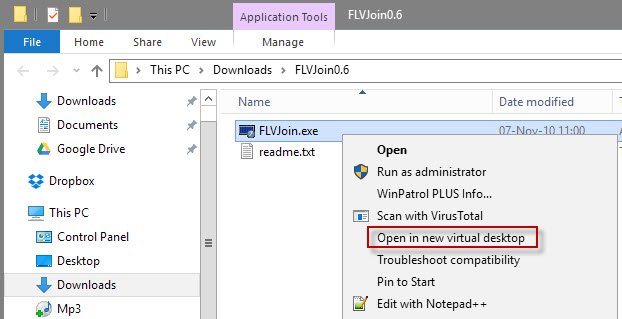
Menjalankan program pada virtual desktop di Windows 10 menggunakan VDesk
Cara Menjalankan program pada virtual desktop di Windows 10 menggunakan VDesk
VDesk adalah software open source, program untuk sistem operasi Windows 10 yang mempunyai fungsi virtual desktop pada sistem.
Microsoft menambahkan fitur virtual desktop untuk Windows 10 yang benar-benar opsional untuk digunakan. Ia menambahkan pilihan untuk Windows 10 untuk membuat sejumlah virtual desktop yang pengguna dapat beralih di antara program-program yang terpisah dari satu sama lain.
Konsep ini tidak baru dan telah menjadi bagian dari banyak distribusi Linux selama bertahun-tahun. Microsoft merilis sebuah program untuk Windows XP saat itu dan menambahkan fungsionalitas virtual desktop untuk sistem operasi.
Virtual desktop bekerja mirip dengan menggunakan beberapa tampilkan tetapi dengan perbedaan bahwa hanya satu virtual desktop yang terlihat pada waktu tersebut.
Program dapat dipindahkan antara sekitar desktop, tetapi tidak ada pilihan untuk mengkonfigurasi Windows, untuk membuka program pada desktop virtual (setiap saat) saat mereka mulai.
Menjalankan program pada virtual desktop
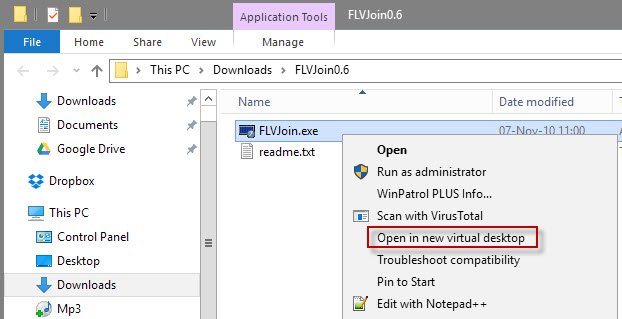
Vdesk adalah program portable untuk Windows yang menambahkan fitur ke Windows 10. Ini adalah program baris perintah tapi hadir dengan opsi untuk mengintegrasikan fungsi di File Explorer.
Perintah utama terlihat seperti ini : vdesk [n] [command [args]]
- n set indeks dari virtual desktop jika Anda ingin memulai program pada.
- [command [args]] menentukan program dan argumen yang Anda inginkan untuk memulai.
Perintah vdesk notepad.exe untuk meluncurkan Notepad pada virtual desktop baru, sementara vdesk 3 notepad c:\text.txt untuk membuka Notepad pada virtual desktop 3 dan menggunakan argumen untuk memuat text.txt otomatis.
Anda dapat menjalankan aplikasi pada Start Windows 10 untuk selalu memuat program pada desktop virtual ketika sistem operasi dimulai dengan menciptakan file batch sederhana, dan menambahkan mereka ke salah satu dari banyak lokasi startup dari sistem operasi.
Pilihan untuk memulai program pada desktop virtual baru dapat ditambahkan ke File Explorer juga. Anda perlu menjalankan vdesk -install untuk itu pada baris perintah, dan akan melihat pilihan yang baru tersedia setelah itu “open in new virtual desktop” ketika Anda klik kanan pada file executable di File Explorer.
Perintah vdesk -uninstall menghapus entri dari File Explorer lagi.
baca juga : Memory History Tool untuk Windows
Pengembang Vdesk membuat video demo yang menampilkan fungsi program.
Landing Page : https://github.com/eksime/VDesk
Kesimpulan
Vdesk memperluas fungsionalitas virtual desktop pada Windows 10 dengan menambahkan pilihan pada sistem operasi untuk memulai program pada desktop tertentu.
referensi dan images :
- ghacks.net
